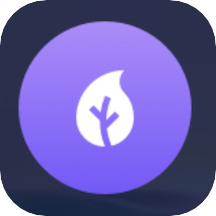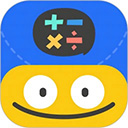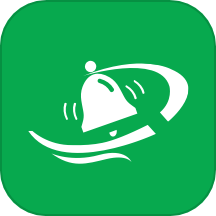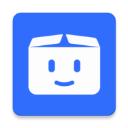电脑系统安装指南
作者:佚名 来源:未知 时间:2024-12-05
当我们新购置一台电脑,或者需要对旧电脑进行系统重装时,了解如何安装电脑系统就显得尤为重要。安装电脑系统虽然听起来复杂,但只要按照步骤操作,就能顺利完成。接下来,我会详细介绍如何安装电脑系统的各个方面,包括准备工作、BIOS设置、硬盘分区、系统安装及后续设置,让你轻松掌握整个过程。

一、准备工作
1. 获取系统安装介质
首先需要一张系统安装光盘或制作一个系统启动U盘。这里我们以Windows系统为例。你可以从微软官网购买Windows操作系统的安装介质,或者使用其他合法途径获得的ISO镜像文件。
2. 备份数据
在安装新系统之前,务必备份电脑上的重要数据。新系统安装会清空硬盘上的所有数据,因此务必将文档、照片、视频等个人资料保存到其他存储设备如移动硬盘、U盘或云存储中。
3. 检查硬件兼容性
确保你的电脑硬件与系统安装介质兼容。特别是驱动程序方面,如果系统自带驱动无法支持你的硬件,你需要提前准备好相关驱动。
二、BIOS设置
1. 进入BIOS
重启电脑,在启动时按下特定键(通常是F2、F10、Delete或ESC键,不同品牌电脑可能有所不同)进入BIOS设置界面。
2. 设置启动顺序
在BIOS中,找到“Boot”或“Startup”选项,将系统安装介质(如U盘或光盘)设置为第一启动项。这样电脑启动时就会优先读取安装介质。
3. 保存并退出
完成启动顺序设置后,保存更改并退出BIOS(通常是F10键)。此时电脑会自动重启,并从你设置的启动介质启动。
三、硬盘分区
1. 进入分区工具
启动介质加载后,会出现系统安装界面。对于Windows系统,点击“现在安装”后,会出现选择分区界面。如果硬盘未分区,系统会提示进行分区操作。
2. 创建分区
按照提示,选择“自定义:仅安装Windows(高级)”选项,进入分区工具。这里你可以看到硬盘的未分配空间。
创建一个主分区(通常用作C盘):选中未分配空间,点击“新建”按钮,输入分区大小(一般建议系统分区大小为100GB左右),分配一个驱动器号(通常为C),并选择文件系统为NTFS。
如果需要,还可以创建其他分区用于存储数据、备份等。
3. 格式化分区
创建分区后,系统会提示格式化分区。点击“确定”进行格式化操作。
四、系统安装
1. 选择安装位置
分区完成后,选择刚才创建的主分区作为系统安装位置,点击“下一步”。
2. 开始安装
接下来,系统会复制文件到硬盘并进行一系列设置。这个过程可能需要一段时间,请耐心等待。
3. 初步设置
文件复制完成后,电脑会重启多次。在重启过程中,按照屏幕提示进行初步设置,如选择地区、语言、键盘布局等。
4. 输入密钥
如果使用的是零售版Windows系统,需要输入产品密钥进行激活。如果是预装系统或OEM版系统,密钥通常已经内置在主板中,无需手动输入。
5. 创建用户账户
设置电脑名称,并创建一个用户账户。这里你可以选择使用本地账户或微软账户登录。使用微软账户登录可以同步设置、应用等数据。
五、后续设置
1. 安装驱动程序
系统安装完成后,进入桌面。此时可能需要安装一些必要的驱动程序,如显卡驱动、网卡驱动等。
你可以访问电脑品牌官网或硬件制造商官网,下载并安装最新的驱动程序。
如果你在安装系统前准备了驱动安装包,也可以此时进行安装。
2. 更新系统
安装完驱动程序后,建议更新系统至最新版本。打开“设置”->“更新与安全”->“Windows更新”,点击“检查更新”按钮,系统会自动下载并安装可用的更新。
3. 安装常用软件
根据自己的需求,安装常用的办公软件、浏览器、安全软件等。尽量从官方网站或正规下载平台下载软件,以避免安装恶意插件或病毒。
4. 优化系统
安装完常用软件后,可以对系统进行一些优化设置,以提高运行效率。
关闭不必要的启动项:打开“任务管理器”->“启动”,禁用不需要开机自启动的程序。
清理磁盘垃圾:使用系统自带的磁盘清理工具或第三方清理软件,清理临时文件、系统缓存等。
调整系统性能:在“控制面板”->“系统和安全”->“系统”->“高级系统设置”中,调整视觉效果、处理器计划等选项,以优化系统性能。
六、注意事项
1. 数据备份:再次强调,安装新系统前务必备份重要数据。
2. 驱动选择:确保下载的驱动程序与你的硬件型号和系统版本匹配。
3. 系统激活:如果系统提示未激活,请确保输入了正确的产品密钥或检查网络连接,以便自动激活。
4. 安全防护:安装完系统和常用软件后,及时安装防病毒软件,并定期进行系统扫描和更新。
通过以上步骤,你就能成功安装并设置好电脑系统了。虽然过程看似复杂,但只要按照步骤操作,耐心等待,相信你一定能顺利完成。希望这篇文章能帮助你轻松掌握如何安装电脑系统!
- 上一篇: 轻松掌握!DVD刻录全攻略(详细图文教程)
- 下一篇: 轻松解决!电脑工具栏消失的处理方法